您好,登录后才能下订单哦!
密码登录
登录注册
点击 登录注册 即表示同意《亿速云用户服务条款》
今天小编给大家分享一下win7电脑如何设置密码的相关知识点,内容详细,逻辑清晰,相信大部分人都还太了解这方面的知识,所以分享这篇文章给大家参考一下,希望大家阅读完这篇文章后有所收获,下面我们一起来了解一下吧。
方法/步骤:
1、在任务栏中我们搜索“控制面板”,点击进入控制面板应用其中。
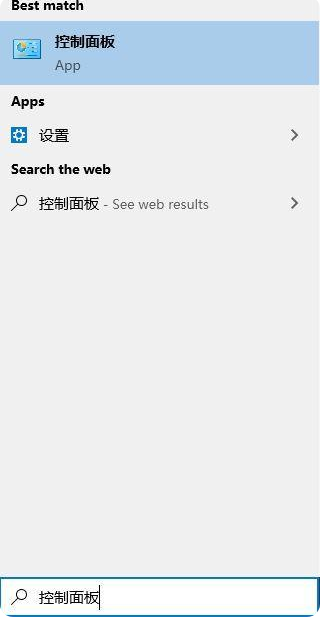
2、在控制面板的页面,我们选择查看方式为“类别”,点击“更改账户类型”。
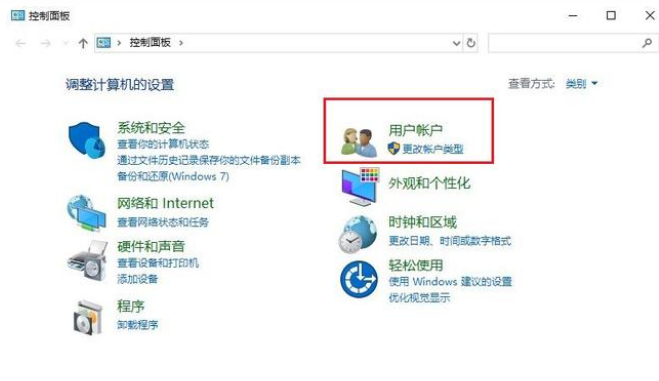
3、在这个页面我们选择需要更改的用户。
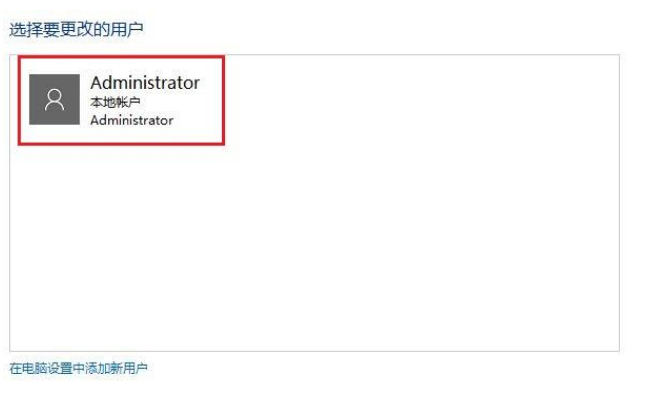
4、进入到账户管理页面之后,我们可以看到更改账户的设置,点击“创建密码”即可。
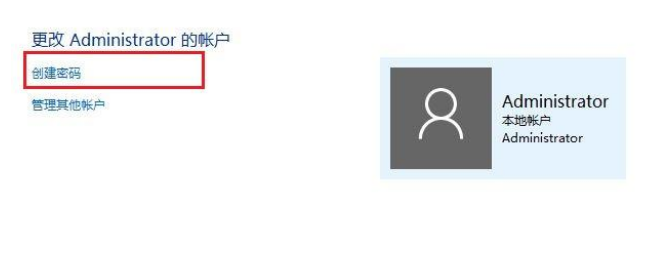
5、接着根据操作提示信息,我们依次输入“新密码”-“确认新密码”-“键入密码提示”,点击“创建密码”即可。
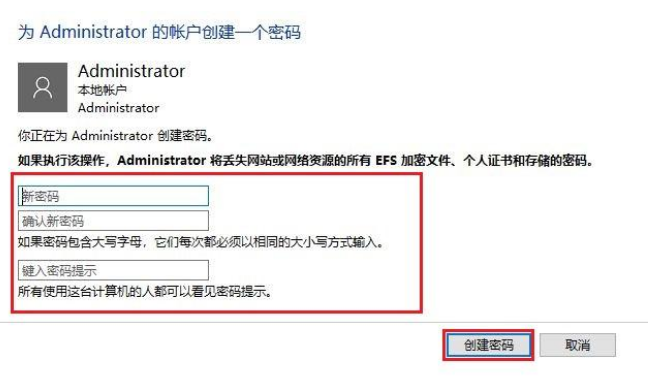
6、重启电脑之后,我们就可以看到一个登陆窗口页面啦,需要输入开机密码才能登陆系统哦。
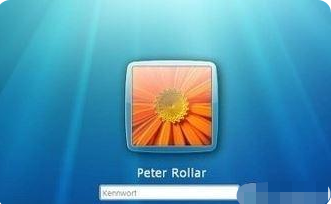
以上就是“win7电脑如何设置密码”这篇文章的所有内容,感谢各位的阅读!相信大家阅读完这篇文章都有很大的收获,小编每天都会为大家更新不同的知识,如果还想学习更多的知识,请关注亿速云行业资讯频道。
免责声明:本站发布的内容(图片、视频和文字)以原创、转载和分享为主,文章观点不代表本网站立场,如果涉及侵权请联系站长邮箱:is@yisu.com进行举报,并提供相关证据,一经查实,将立刻删除涉嫌侵权内容。